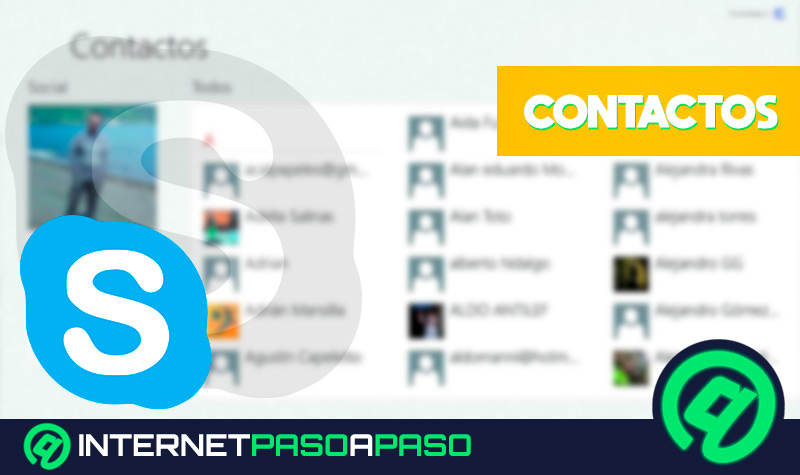Lo Último en IP@P
- Stellar Data Recovery revoluciona la recuperación de archivos perdidos en discos duros externos
- Goblin Mine: La Estrategia Económica Detrás del Juego de Minería que está Fascinando a Todos
- Estos son los nuevos Cargadores UGREEN: potencia y portabilidad en dos versiones que no te puedes perder
- UGREEN Nexode Pro: El Cargador Ultradelgado que revoluciona la carga de dispositivos móviles
- La computación en la nube está transformando los juegos Online y estas son sus grandes ventajas
En ocasiones, es normal que algunos programas presenten problemas para poder abrirse en tu PC. Hay diferentes factores que pueden influir, por lo que es conveniente tener en cuenta cada uno de ellos e ir descartando.
En esta ocasión, vamos a hablar acerca de ¿Cuáles son las principales causas por las cuales no abre Skype y cómo solucionarlo?. Todo eso, mediante una sencilla guía paso a paso con la que podrás dar fin a los inconvenientes presentados.
Lo ideal es que el método de descarte lo hagas por pasos, es decir, si la primera solución no te funcionó, intentes con la segunda y así sucesivamente. De esta manera, podrás disfrutar nuevamente de Skype como usualmente lo hacías.
Aprende paso a paso a solucionar los principales motivos por los que Skype no abre ni te deja iniciar sesión
Si estás presentando problemas para iniciar sesión en Skype, el primer paso a seguir es revisar que estés trabajando con la última versión de la app. También debes comprobar que tu sistema cumpla con los requisitos mínimos para que el programa se ejecute correctamente.
Adicional a ello, es necesario echar un ojo al apartado de actualizaciones de software para asegurarse de que no tengas alguna pendiente. Luego, revisa los drivers de hardware más recientes para tu equipo. De esta manera, se deberían solventar los problemas. No obstante, hay una serie de factores que también pueden influir en el problema para iniciar sesión en Skype.
A continuación te especificamos cada uno de ellos, así como el procedimiento que debes seguir para dar solución cuanto antes:
He olvidado usuario o contraseña
Cada vez es más común que los usuarios olviden sus datos de inicio de sesión, es decir, su usuario o contraseña. Todo eso ocurre porque las personas tienen cuentas en una amplia cantidad de plataformas, por lo que no sorprende que se pase por alto la información de una de ellas. Sin embargo, solucionarlo es bastante simple.
Por un lado, si olvidaste tu nombre de usuario debes hacer lo siguiente:
- Ir a la página de inicio de sesión de Skype.
- Ingresar en Más opciones de inicio de sesión.
- Pulsar en He olvidado mi nombre de usuario.
- Se te solicitará que ingreses un número telefónico o email alternativo que esté asociado con tu cuenta de Microsoft.
- Recibirás un código de seguridad al dato que facilitaste en el paso anterior. Coloca dicho código y selecciona en Siguiente.
- Se mostrarán las cuentas que tienes asociadas con el número de teléfono o correo electrónico que proporcionaste. Cabe destacar, que se oculta una parte del nombre de usuario por seguridad. Una vez que veas la cuenta que buscabas, selecciona Iniciar sesión.
Si no tienes acceso a tu email o al número telefónico vinculado a tu cuenta de Microsoft, tienes que:
- Ir a la página de recuperación de la cuenta. El link es:
https://account.live.com/acsr. - Se te pedirá un correo electrónico, nombre de usuario y número de teléfono. Además, tendrás que colocar un email adicional para que el equipo de Skype pueda contactarte.
- Procede a enviar el formulario. Ten en consideración que pueden pasar hasta 24 horas para que se verifique la información. La respuesta a dicha solicitud se envía a la dirección de correo electrónico adicional que facilitaste.
Mi cuenta ha sido suspendida temporalmente
Por otra parte si no puedes iniciar sesión, o ya iniciaste pero no puedes usar algunos de los servicios de la plataforma, la información que te brindaremos a continuación te puede servir de ayuda.
¿Por qué se restringió tu cuenta para que no pueda usar las características de pago de Skype?
Algunos factores que pueden llevar a Skype esta decisión son:
- Observación de actividad inusual, como por ejemplo el uso considerablemente distinto de tu crédito o plan.
- Estás gestionando un pago (es decir, pides un reintegro), debido a que eso es señal de que hay algún inconveniente con la forma de pago de tu cuenta.
- Se presentó una infracción de las Condiciones de uso de Skype.
En consecuencia, si la cuenta está restringida y no te permite utilizar las características de pago de Skype debes:
- Iniciar sesión con tu cuenta desde el sitio web.
- Seguir el banner para Corregir tu cuenta. Dicho banner tiene escrito el siguiente texto: “Your account has been restricted from using Skype’s paid features. Fix your account”.
¿Qué hacer si crees que te han atacado o recibiste el mensaje “Ayúdanos a proteger la cuenta”?
Esto puede suceder porque se han observado tarifas no autorizadas, nombres no reconocidos en el uso compartido de archivos o envío de correo no deseado a tu lista de contactos. Esas acciones pueden significar que alguien está hackeando tu cuenta o se ha visto comprometida de cierta forma.
Más en Aplicaciones
- ¿Cómo captar y segmentar clientes potenciales en Whatsapp Business y gestionar una base de datos de leads cualificados? Guía paso a paso
- Telegram Messenger ¿Qué es, cómo funciona y cómo aprovechar el máximo potencial a esa aplicación de mensajería?
- ¿Cuáles son las mejores alternativas a Google Authenticator para activar el doble factor de autenticación? Lista 2024
- ¿Cómo iniciar sesión en Skype en español, fácil y rápido? Guía paso a paso
- ¿Cómo vincular y conectar tu cuenta de WhatsApp Business con Facebook? Guía paso a paso
SÍGUENOS EN 👉 YOUTUBE TV
También puede que hayas recibido el mensaje de error “Ayúdanos a proteger tu cuenta” cuando intentas iniciar sesión. Eso puede informar que Microsoft ha detectado actividad inusual y, por ende, tomó cartas en el asunto para bloquear la cuenta hasta que tú puedas realizar una acción.
Para poder recuperarla, tendrás que:
- Cambiar la contraseña de tu cuenta de Microsoft.
- Comprobar la actividad de inicios de sesión, para comprobar aquellos que no hayas hecho tú.
- Ir a la configuración de tu cuenta y revisarla.
- Proteger el resto de tus cuentas en línea.
- Asegurar tu cuenta de Microsoft en el futuro.
¿Por qué tu cuenta de Microsoft está bloqueada?
Otro escenario bastante común por el cual Microsoft decide bloquear una cuenta, es porque observaron algún tipo de actividad inusual. El bloqueo es provisional para poder proteger a los usuarios contra fraudes o potenciales abusos.
Si quieres desbloquearla, aplica los siguientes pasos:
- Ve hacia
https://account.microsoft.com/e inicia sesión con la cuenta de Microsoft bloqueada. - Coloca un número de teléfono móvil para solicitar el envío de un código de seguridad. Se enviará vía mensaje de texto.
- Cuando recibas el código, introdúcelo en la página web.
- Modifica la contraseña para culminar el proceso de desbloqueo.
Mi fecha de nacimiento está mal
Microsoft tiene un apartado dedicado al consentimiento parental y al manejo de las cuentas de menores. A través de este tipo de configuraciones, se busca proteger en todo momento a los más pequeños del hogar, asegurando un uso responsable y seguro de la tecnología. Si el usuario es menor de edad y vive en una región en la cual se requiere del permiso de los padres para crear una cuenta y acceder a los servicios, debe solicitar el consentimiento de los mismos para continuar con el proceso de registro.
Para dar el consentimiento a una cuenta de Microsoft de un menor, lo único que se tiene que hacer es facilitar una firma electrónica con el nombre que aparece en la cuenta de Microsoft. Si, por el contrario, eres un adulto e igual te están solicitando el consentimiento parental es porque tu fecha de nacimiento indica que eres menor de edad. Así que, en caso de que se te pida proporcionar una firma electrónica, puedes actualizar tu fecha de nacimiento a través del enlace: account.microsoft.com/profile.
Ya no se permite iniciar sesión con Facebook
A partir de enero del 2018, se eliminó la posibilidad de iniciar sesión en Skype mediante Facebook. En consecuencia, los inicios de sesión de la plataforma pasaron a simplificarse y a limitarse solo a cuentas de Microsoft.
Eso quiere decir que, con un inicio de sesión único, puedes desbloquear todos los servicios que forman parte de Microsoft (Skype, Office Online, OneDrive, OneNote, Outlook, etc) con una sola contraseña. Por lo tanto, si quieres seguir usando Skype debes crear una cuenta de Microsoft nueva o iniciar sesión con una que ya tengas.
Verifica tu versión de Skype
Otro punto que puede estar impidiendo el inicio de sesión en Skype, es la versión que tengas instalada. Cuando se retiran versiones antiguas de la plataforma pero la tuya es una de ellas, puede que la sesión se cierre de forma automática y no puedas entrar de nuevo hasta actualizarla a la más reciente.
Por ello, tienes que asegurarte de mantener siempre el Skype actualizado. Para hacerlo en Windows 7 y 8 desde la app tendrás que:
- Iniciar sesión en Skype.
- Ir hacia Ayuda. Si no se muestra esta sección, presiona ALT y la barra de herramientas desaparecerá.
- Seleccionar en Check for updates manually (Comprobar manualmente si hay actualizaciones).
Si quieres actualizar tu versión de Skype en Mac desde la aplicación, el procedimiento a seguir es:
- Iniciar sesión en tu cuenta de Skype.
- Dirigirte hacia Skype, ubicada en la barra de herramientas.
- Elegir Buscar actualizaciones.
Skype está caído o en mantenimiento
Por último, un factor que puede dificultar la labor de inicio de sesión en Skype es que el servicio esté caído o en mantenimiento. En este punto te preguntarás ¿Cómo compruebo el estado de funcionamiento de Skype?. Es muy sencillo, ya que lo único que debes hacer es ir al enlace: https://support.skype.com/es/status/. Cuando entres, se mostrarán en forma de listado las diferentes áreas de la plataforma que podrían estar en mantenimiento o caídas. Si todas indican de lado derecho “Normal”, quiere decir que todo está en orden.